首页
win10显卡性能设置在哪里?win10显卡性能设置教程
win10显卡性能设置在哪里?win10显卡性能设置教程
2022-09-15 05:16:32
来源:互联网
作者:admin
win10系统是一个非常优秀的智能系统。先进的智能技术确保用户在使用win10系统娱乐或办公的过程中获得舒适的体验,但复杂的设置仍然有点困难!最近有很多朋友反映不知道win10显卡性能设置在哪里。今天小编给大家带来了win10显卡性能全开设教程让我们一起来看看。

win10显卡性能设置在哪里的设置教程:
操作步骤:
1、首先,敲击“WIN+R”,然后在打开的运行窗口中输入“services.msc”,然后点确定。
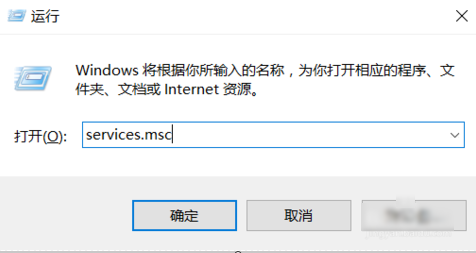
2、接着找到NVIDIA Streamer Service。

3、下一步,右键点“属性”,然后在启动类型里选“手动”即可。

4、然后鼠标右键点桌面,找到显卡的控制面板,再选“通过预览调整图像设置”。
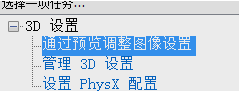
5、再勾选“我的优先选择,侧重于(M)”,再点应用。
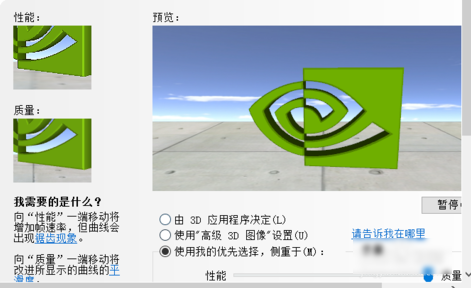
以上就是本站为您带来的win10显卡性能设置在哪里的所有内容,希望可以解决掉您的困惑。
精品游戏
换一批
